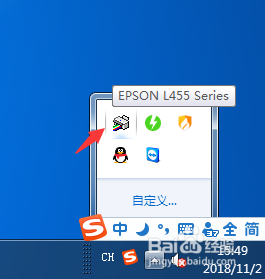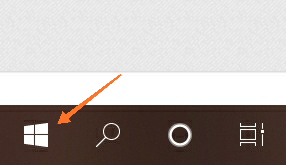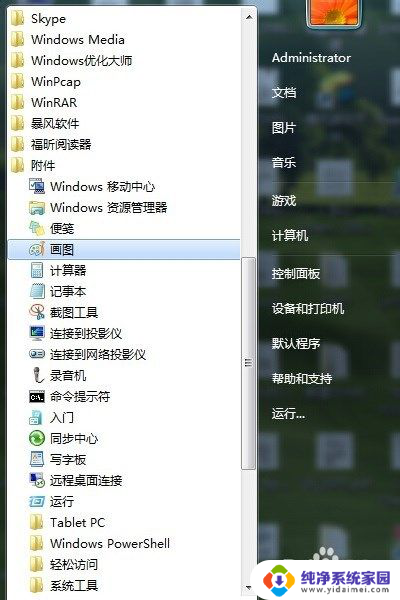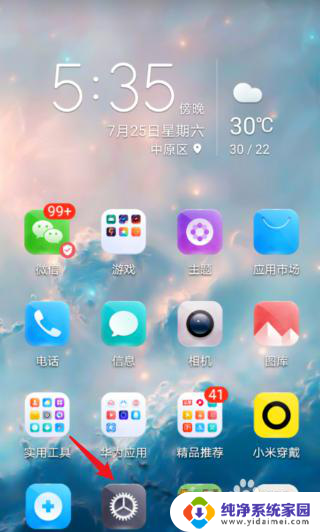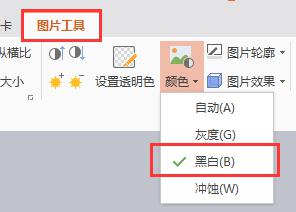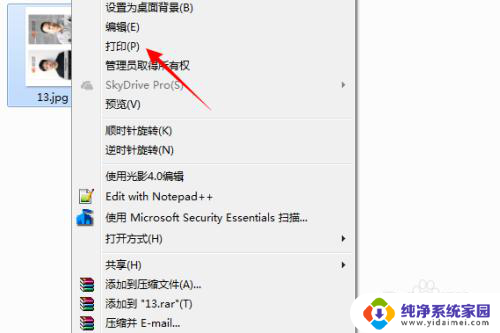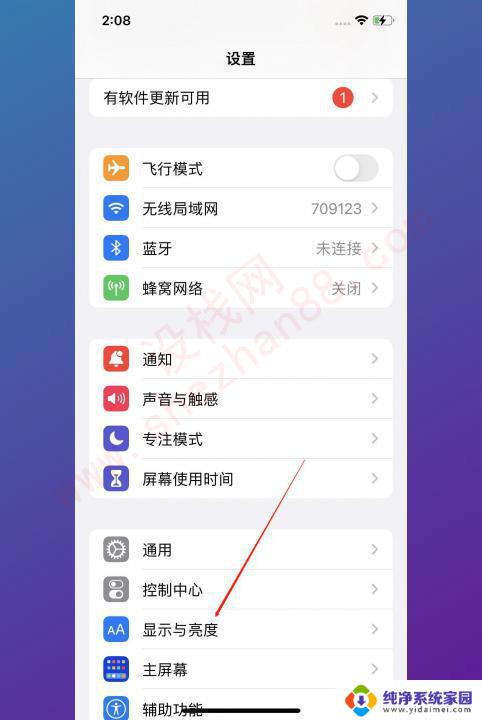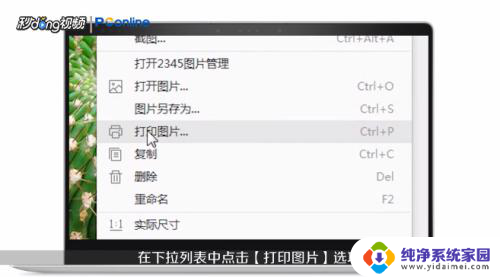如何把彩色的照片调成黑白的 Windows画图工具如何将彩色图片转为黑白
更新时间:2023-08-03 09:54:36作者:jiang
如何把彩色的照片调成黑白的,在数字化时代,彩色照片成为我们记录生活中美好瞬间的常见方式,有时候我们也会想要尝试将彩色照片转换成黑白,以突显照片中的情感和细节。而在Windows操作系统中,画图工具就是一个方便实用的软件,它不仅可以进行简单的图片编辑,还可以将彩色照片轻松地转为黑白。本文将介绍如何利用Windows画图工具实现这一转换过程,让我们一起来探索吧!
具体步骤:
1.进入到Windows10系统,按"Win+R"快捷键。调出"运行"对话框。
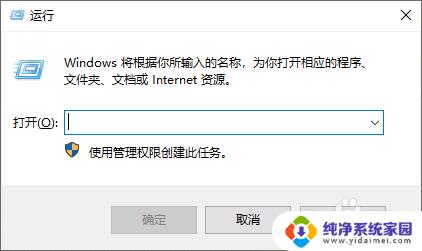
2.录入"mspaint"指令,按"回车键"。
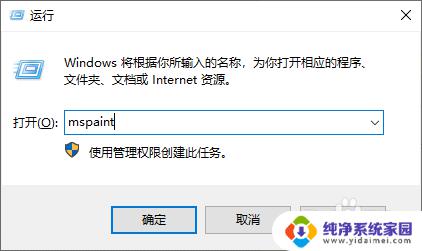
3.之后,进入到Windows10系统自带的画图工具。
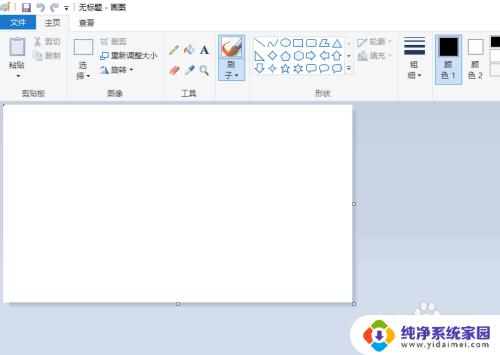
4.选择"文件"->"打开"菜单选项。
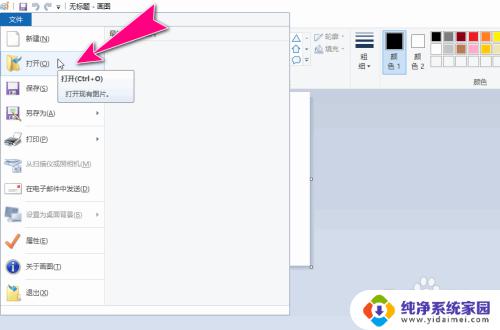
5.从本地电脑上选择导入一张图片素材。
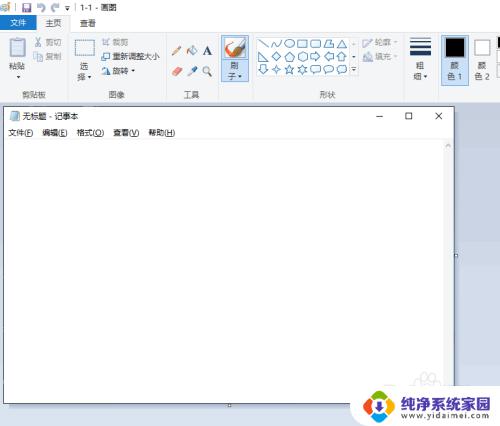
6.之后,选择"文件"->"属性"菜单。
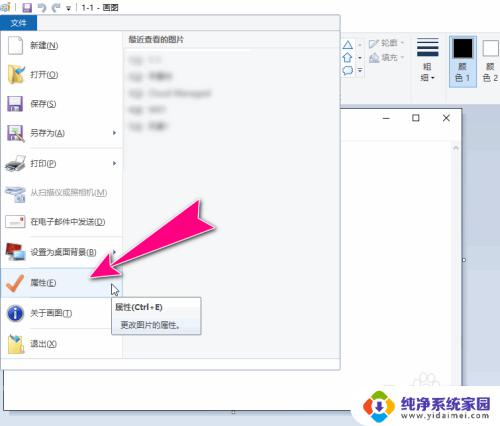
7.选择"颜色"为"黑白"选项,点击"确定"按钮应用生效。
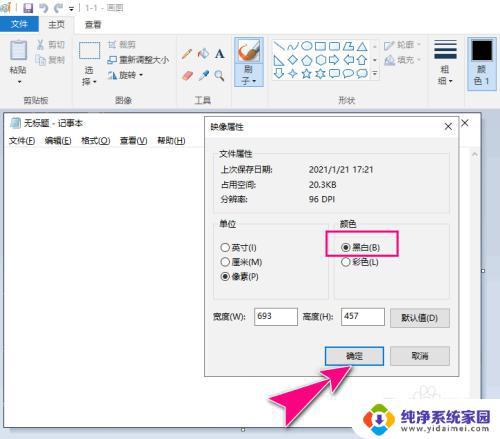
8.完成操作后,可将图片转换成黑白效果。
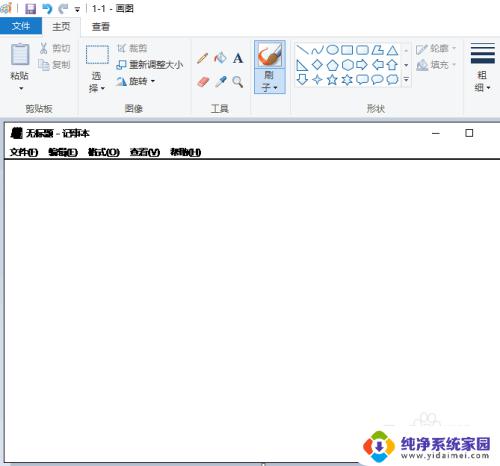
以上是将彩色照片调整为黑白照片的全部过程,如果您有类似的问题,可以参考本文中介绍的步骤进行修复,希望本文能对您有所帮助。